Bedste måde at tilføje MP3 til iPhone med eller uden iTunes

Som du kan se, tilføjer MP3 musik til iPhone det endelige og afgørende trin for at indlæse alle dine downloadede sange til iPhone. Det ser ud til at være let at opnå, men du bør også betale nok opmærksomhed. For traditionelle iOS-brugere er iTunes det officielle musikoverførselsværktøj til at importere musik fra en iPhone til en anden. Men kun for købte sange i iTunes faktisk. Og der er også mange begrænsninger for synkronisering af iTunes MP3-filer. For disse eller disse faktorer vil jeg vise dig to metoder til at få MP3 på iPhone, ved iTunes-synkronisering eller en anden iOS-overførselssoftware, for at tilføje MP3 til iPhone direkte.
Del 1: Den bedste All-in-one iPhone Transfer Software til at erstatte iTunes
Det er Tipard iPhone Transfer Ultimate, som kan overføre iOS, filer direkte, blandt de nyeste iPhone / iPad / iPod / Windows / Mac med et enkelt klik. For at være mere specifikt varierer iOS-filerne fra musik, fotos, videoer, tv-shows, kontakter, kalendere, album, PDF-filer og lignende. Alle dine iPhone-data kan sikkerhedskopieres og overføres til computere og iOS-enheder. Selv om du vil overføre MP3 sange til iTunes, vil din tidligere musik stadig være i live. Som et resultat er Tipard iPhone Transfer Ultimate din smart iPhone overførsel, for at kopiere MP3 til iPhone uden synkronisering.
Overfør sange fra computer til iPhone
Tilslut din iPhone med Windows / Mac-computeren.
Vælg MP3 sange til iPhone.
Du kan se alle dine downloadede MP3 sange under Medier menuen og viser i højre rude. Hvis du allerede har oprettet afspilningslister, skal du gå til Afspilningslister direkte.
Begynd at overføre MP3 lydfiler til iPhone.
Vælg den musik, du vil importere til iPhone i pop op-vinduet.
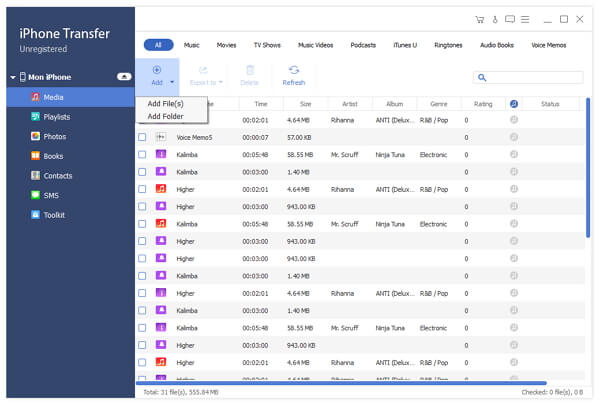
Upload MP3 Music fra iOS Device til en anden iPhone
Slut begge iOS-enheder til din computer.
Find MP3 musik.
Du kan se, at begge iOS-enheder vises i venstre rude. Klik på iOS-enheden, som eksporteres MP3 sange til en anden, og klik Medier at se hele din musik.
Tilføj MP3 til iPhone uden iTunes.
Type Eksporter til på værktøjslinjen, og vælg din iOS-enheds navn for at overføre musik til iPhone af dine venners iPhone eller din nykøbte iPhone 7.
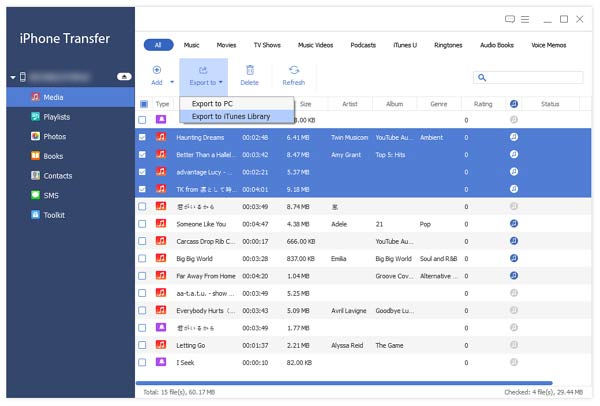
Kort sagt, Tipard iPhone Transfer Ultimate kan overføre MP3 filer til iPhone uden tab af data og i hurtig hastighed. Derudover er der to valgmuligheder for dig, uanset om du vil uploade sange fra en iPhone til en anden eller fra computerens skrivebord, skal du sørge for at du har forberedt et USB-kabel, og så eksporteres alle dine MP3-audios til iPhone uden at lide iTunes-musik tom skade .
Del 2: Tilføj MP3 til iPhone med iTunes gennem Synkroniseringsnumre
Selv om iTunes ikke er venligt med iPhone MP3 sange overførsel, men hvis du ikke har noget imod, eller du har andre hensigter, kan du kopiere følgende måder. Forudsætningen er at opdatere din iTunes til den nyeste version. Fordi iTunes vil kontrollere sin version hver gang du kører iTunes automatisk. Eller du vil modtage meddelelsen Check for Update.
Tilslut din iPhone med en computer.
Brug USB-kabel til at forbinde iOS-enheden og din computer. Senere finder du din iPhone øverst til venstre i hovedmenuen i iTunes. Det er det lille ikon under værktøjslinjen.
Import MP3-filer til iTunes-biblioteket.
Vælg Tilføj mappe til bibliotek/ Tilføj fil til bibliotek under File (Felt) menu, for at uploade dine MP3 sange til iTunes.
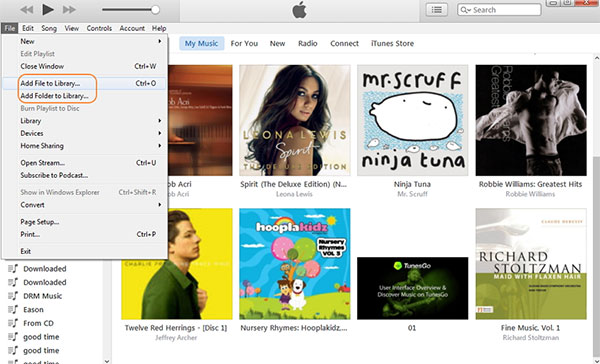
Synkroniser din iPhone med iTunes.
Der er to metoder til at overføre MP3 til iPhone via iTunes. Hvis du har synkroniseret musik til iPhone af iTunes på denne computer før, skal du vælge Musik og vælg Synkroniser musik at klikke Hele musikbiblioteket. Eller du kan styre dit iTunes musikbibliotek ved at vælge de specifikke album eller musikgenrer til tilføj MP3 sange til iPhone i musikbiblioteket.
Synkroniser musik til iPhone.
Når du har styret dit musikbibliotek, skal du vælge Indløs i nederste højre hjørne.
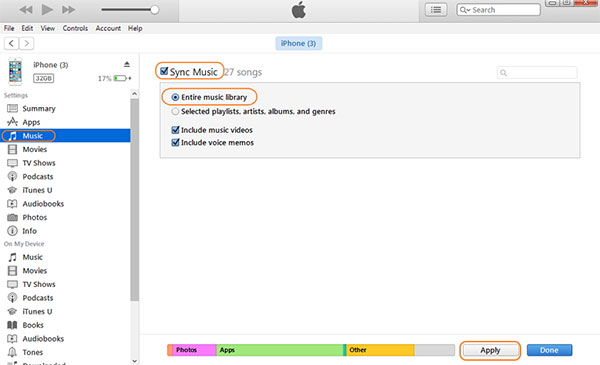
Endelig vent bare nogle få sekunder til at overføre al musik til din iPhone. Og du vil se dialogboksen for at annoncere, at dit iTunes-bibliotek slettes af det erstattede indhold. Vælge Slet og synkroniser for at komme videre.
Bemærk: Det vil mislykkes, hvis du tilføjer musik til iPhone på den nye computer, du ikke har synkroniseret før. Og pas på, at dine originale filer fjernes, når MP3 til iPhone synkroniseres seriøst.
Del 3: Yderligere to MP3 til iPhone Transfer Software
1. iExplorer (Windows og Mac)
Få flere valgmuligheder for iOS-dataoverførsel, iExplorer understøtter brugere at overføre iOS-data, ikke kun fra computer til iPhone, men også til iPhone, som har gjort bedre arbejde end iTunes gør. Der er tre hovedaspekter, som du kan synkronisere til iPhone, Medier, Data og Filer. For musikfansere tilbyder iExplorer automatisk overførselstjeneste for automatisk at tilføje MP3 til iPhone.
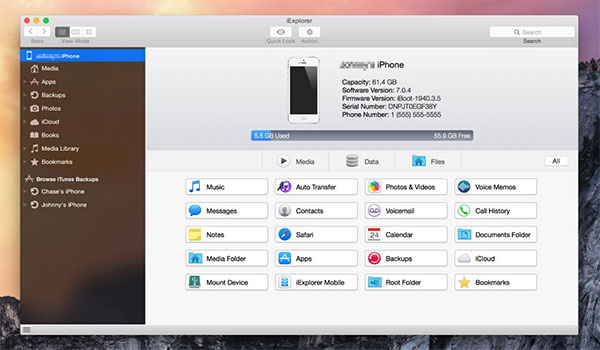
2. MediaMonkey (Windows)
Det er den multifunktionelle Windows-filleder, der organiserer og konverterer lyd- og videofiler til flere formater. Desuden kan du sikkerhedskopiere og tilføje visualiseringseffekter til at redigere og forbedre kvaliteter. MediaMonkey tilbyder gratis version til grundlæggende musikoverførsel af iPhone og Android-enheder. Du kan prøve at downloade for at tilføje MP3 sange til iPhone uden iTunes på MediaMonkey.
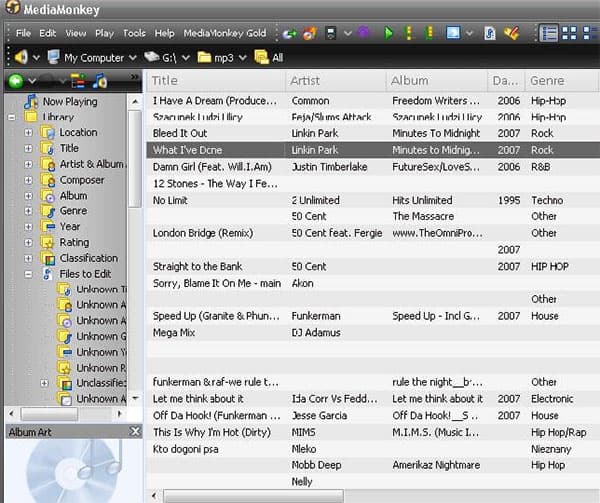
Det er alt for at sætte MP3 sange på iPhone processer. Hvis du stadig har noget svært at finde ud af, er du velkommen til at kontakte os.
Bedste måde at tilføje MP3 til iPhone med eller uden iTunes







